
Pubblicato
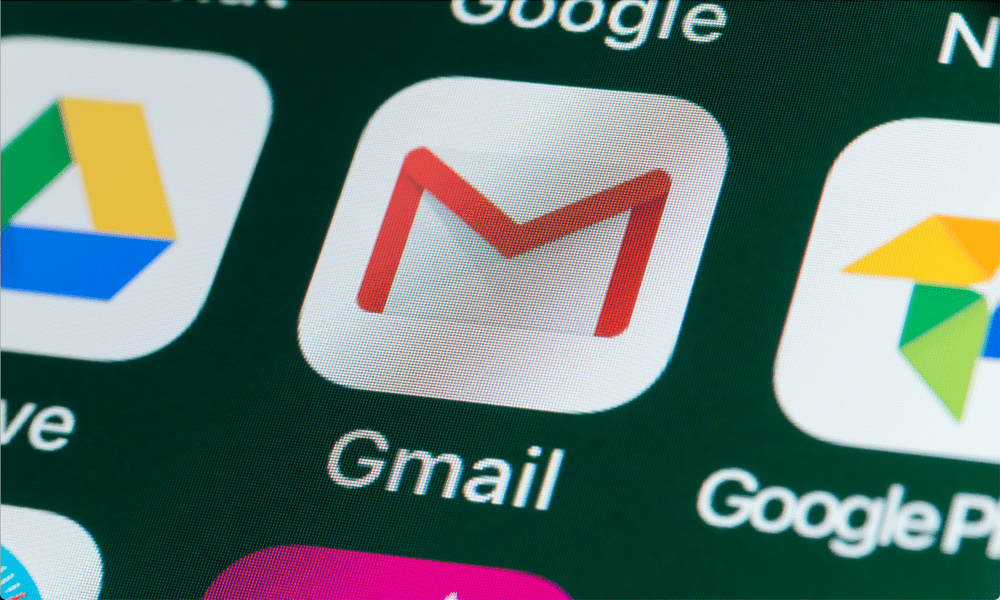
Se riscontri problemi con Gmail che non invia notifiche al tuo dispositivo, questa guida ti mostrerà come risolvere il problema.
Gmail è il servizio di posta elettronica basato sul Web più popolare a livello globale. Hai bisogno che le notifiche funzionino per assicurarti di non perdere un messaggio importante. Tuttavia, potresti riscontrare un problema con Gmail che non invia notifiche per il tuo email non lette.
Per diversi motivi, le notifiche non verranno più inviate al telefono o al browser desktop. Potrebbe esserci un'impostazione configurata in modo errato in Gmail, impostazioni di notifica configurate in modo errato sul tuo telefono o impostazioni su un browser desktop.
Se hai un problema con la mancata ricezione delle notifiche di Gmail sul dispositivo che desideri, questa guida ti mostrerà i passaggi per risolvere il problema.
1. Controlla le notifiche desktop in Gmail
Se smetti di ricevere notifiche da Gmail sul desktop di Windows, uno dei primi posti in cui cercare sono le impostazioni di notifica di Gmail.
Per controllare le impostazioni di notifica desktop di Gmail:
- Avvia un browser desktop, apri il sito web di Gmaile accedi se non lo sei già.
- Clicca il Impostazioni pulsante (icona a forma di ingranaggio) nell'angolo in alto a destra e selezionare il Visualizza tutte le impostazioni opzione dal menu.
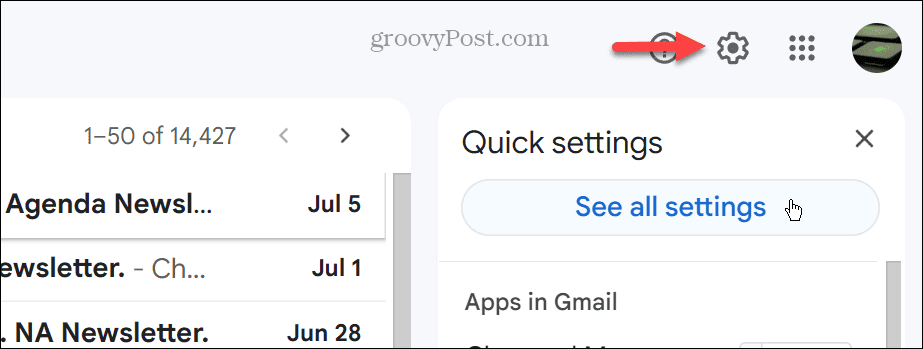
- Seleziona il Generale scheda, scorrere verso il basso la pagina fino al Notifiche sul desktop sezione e selezionare il Nuove notifiche di posta attivate opzione se non è abilitata.
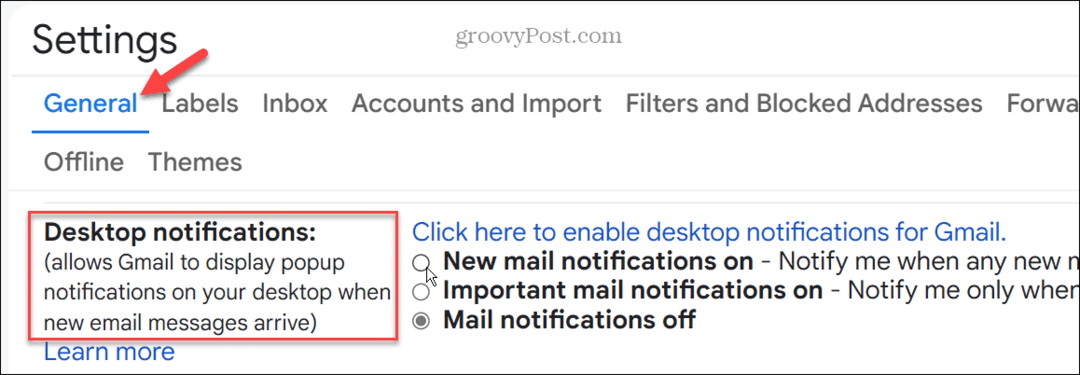
- Una volta abilitata l'opzione, fare clic su Suoni di notifica e-mail menu a discesa e scegli un suono di notifica diverso.

2. Controlla le impostazioni di notifica su iPhone
Se non ricevi notifiche sul tuo iPhone, potresti averlo disabilitato le notifiche di Gmail sul tuo iPhone. È una buona idea ricontrollare che le impostazioni di notifica di Gmail siano configurate correttamente.
Per controllare le impostazioni delle notifiche di Gmail su un iPhone:
- Clicca il Impostazioni icona sulla schermata iniziale del tuo iPhone.
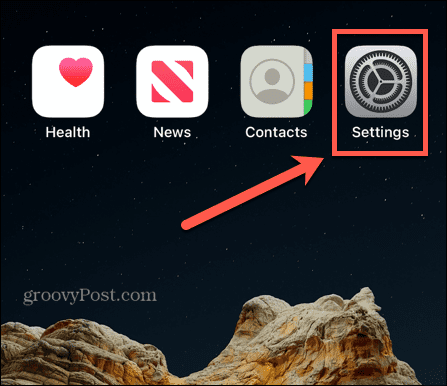
- Una volta aperte Impostazioni, scorri verso il basso e seleziona Notifiche > Gmail.
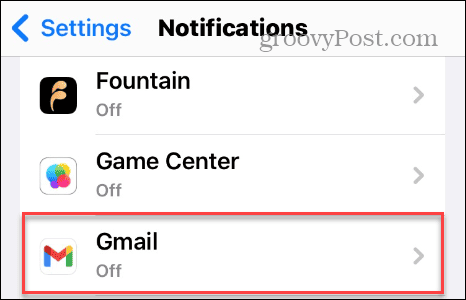
- Attiva il Consenti notifiche interruttore se è spento.

Da questa sezione, puoi anche configurare la modalità di visualizzazione delle notifiche di Gmail sul tuo iPhone dal Avvisi sezione. Ad esempio, puoi interrompere la visualizzazione delle notifiche sulla schermata di blocco dell'iPhone.
3. Controlla le impostazioni di notifica su Android
Come iPhone, se non ricevi notifiche Gmail sul tuo telefono Android, ti consigliamo di ricontrollare le impostazioni di notifica dell'app Gmail.
Per gestire le impostazioni di notifica di Gmail su Android:
- Aprire Impostazioni sul tuo telefono o tablet Android.
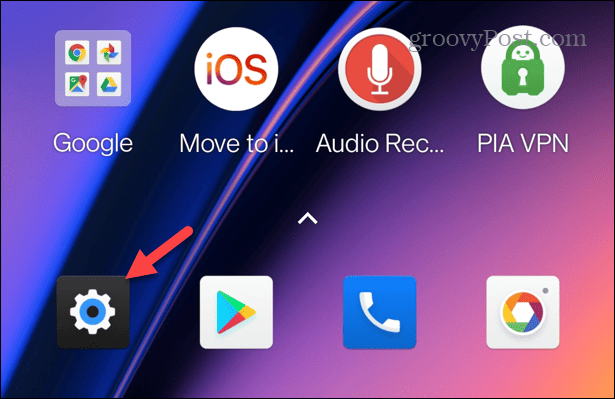
- Selezionare App e notifiche sulla maggior parte dei telefoni Android o Notifiche > Notifiche app su un Samsung Galaxy.
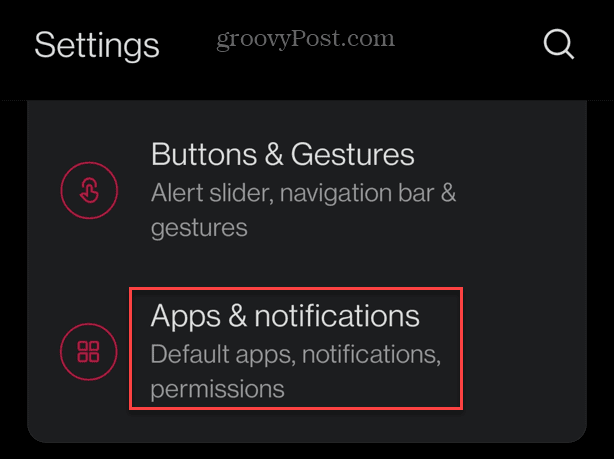
- Selezionare GMail dall'elenco delle app installate.
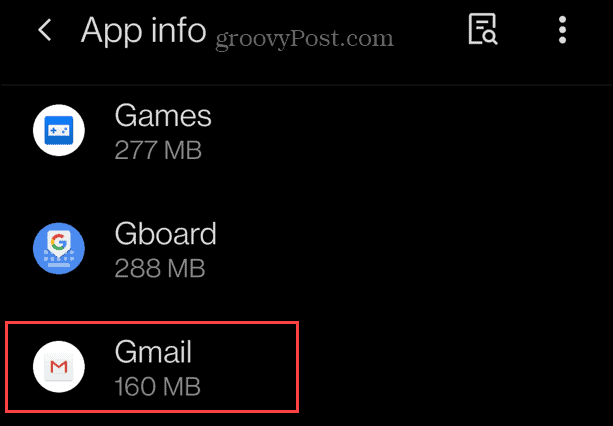
- Attiva il Notifiche di Gmail interruttore.
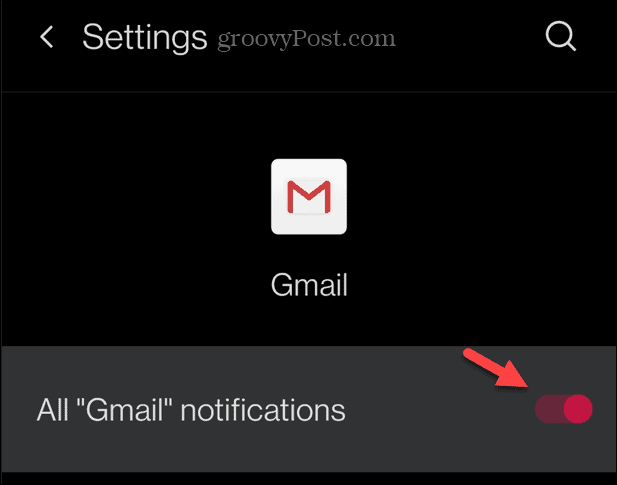
Dopo aver seguito i passaggi precedenti, dovresti ricevere notifiche sul tuo telefono Android.
4. Assicurati che l'app Gmail sia sincronizzata
Un altro motivo per cui non ricevi le notifiche di Gmail potrebbe essere che alcune email nell'app Gmail non vengono sincronizzate con l'app. Per risolvere il problema su Android o iPhone, puoi controllare e regolare i giorni della posta per l'opzione di sincronizzazione.
Per controllare la sincronizzazione dell'app Gmail:
- Su iPhone, avvia il file Applicazione Gmail, clicca il pulsante menùe selezionare Impostazioni.
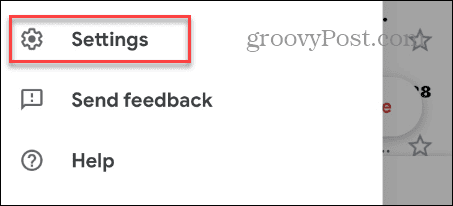
- Seleziona il tuo account e-mail e tocca il Utilizzo dei dati pulsante.
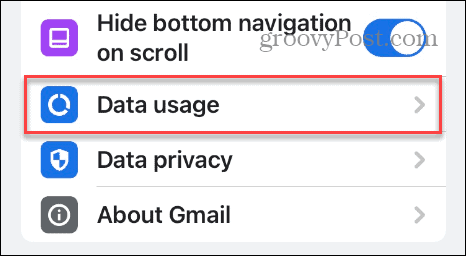
- Clicca il Impostazioni di sincronizzazione opzione.
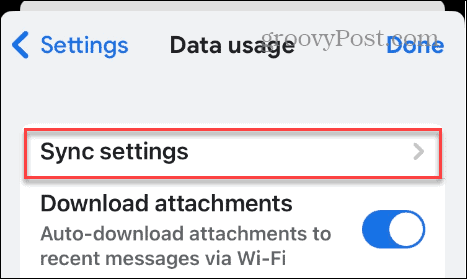
- Usa il dispositivo di scorrimento per scegliere il numero di giorni che desideri sincronizzare.

- Su Android, apri il file Applicazione Gmail, seleziona il pulsante menù, e scegli Impostazioni.
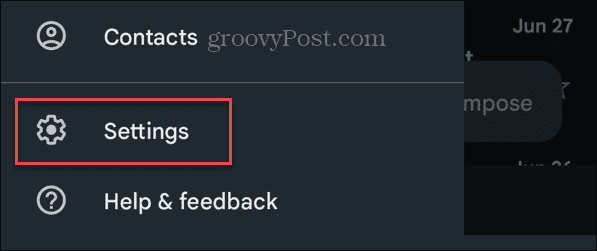
- Seleziona l'account e-mail di cui desideri modificare le impostazioni di sincronizzazione.
- Sotto il Utilizzo dei dati sezione, garantire il Sincronizza Gmail l'opzione è selezionata e modificare l' Giorni di posta da sincronizzare opzione se necessario.
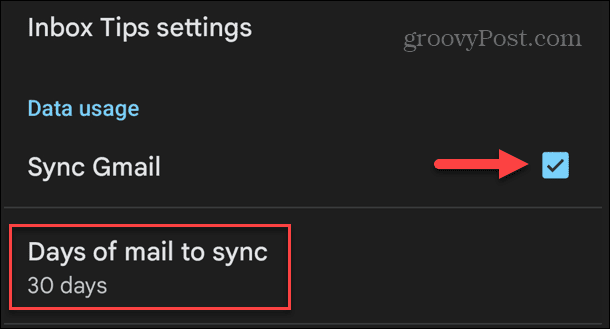
5. Aggiungi nuovamente il tuo account Gmail all'app
Se il tuo account è corrotto o mancano componenti essenziali, aggiungere nuovamente il tuo account all'app può risolvere il problema e correggere Gmail che non invia notifiche.
Per aggiungere nuovamente il tuo account all'app Gmail:
- Avvia il Applicazione Gmail sul tuo telefono o tablet.
- Tocca il tuo icona del profilo nell'angolo in alto a destra dell'app e seleziona il Gestisci gli account su questo dispositivo opzione.
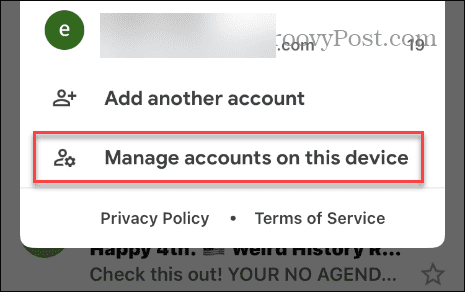
- Seleziona il Rimuovi da questo dispositivo pulsante sotto l'account che vuoi rimuovere.
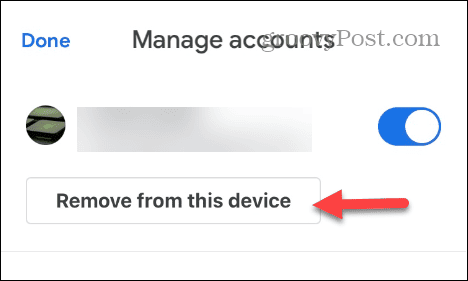
- Clicca il Rimuovere opzione quando viene visualizzato il messaggio di verifica.
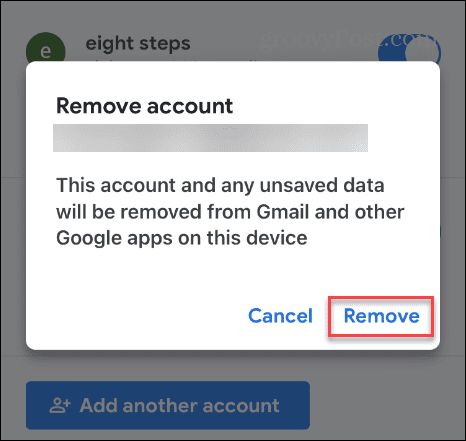
- Una volta rimosso l'account, tocca il Aggiungi un altro account e aggiungi nuovamente il tuo account Gmail seguendo le istruzioni sullo schermo.
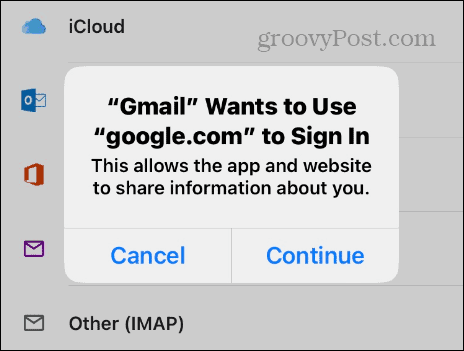
Una volta aggiunto il tuo account, assicurati di selezionare SÌ quando ti chiede se desideri che Gmail invii notifiche e dovresti ricominciare a riceverle.
6. Imposta Gmail come app di posta elettronica predefinita
Un altro modo per correggere Gmail che non invia notifiche è renderlo l'app predefinita.
Per impostare Gmail come predefinito su iPhone:
- Aprire Impostazioni sul tuo iPhone.
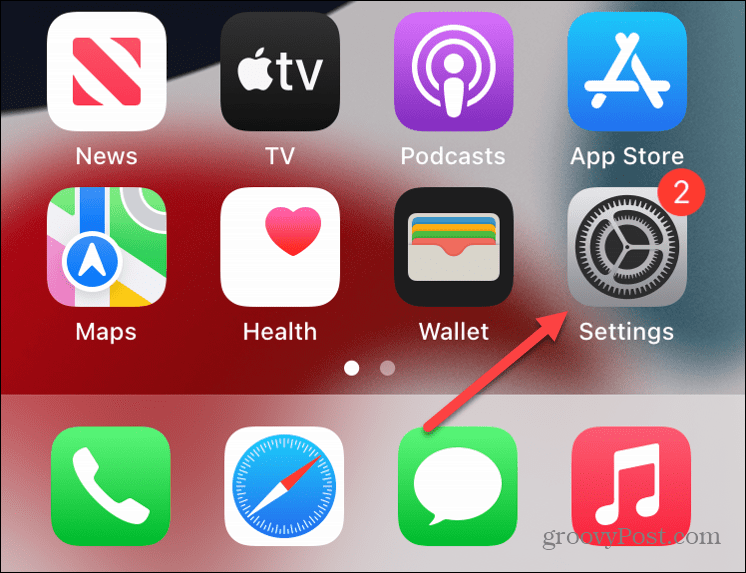
- Scorri verso il basso lo schermo e tocca GMail.
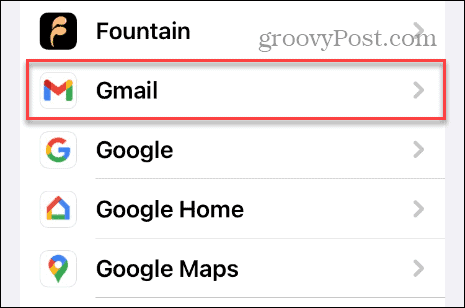
- Clicca il App di posta predefinita opzione.
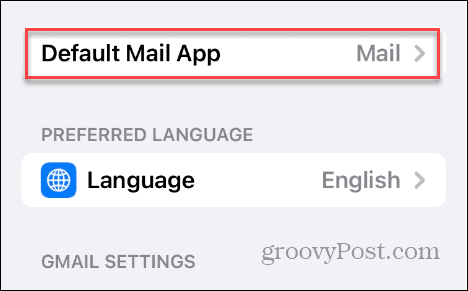
- Selezionare GMail come app di posta predefinita dall'elenco delle app disponibili.
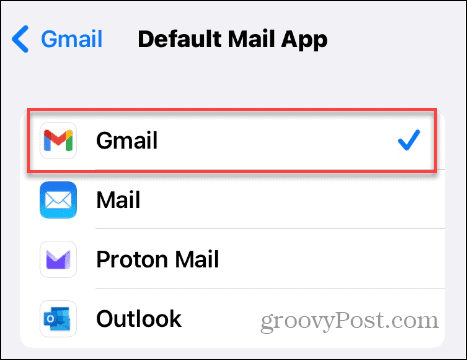
Imposta l'app predefinita su altre piattaforme
Se sei un utente Android, Gmail è la tua app di posta elettronica predefinita per impostazione predefinita. Quindi, se lo hai cambiato in qualcos'altro, puoi farlo ripristinare le app predefinite su Android.
Se sei un utente Windows, impara a cambia le app predefinite su Windows 11. Se non sei ancora su Windows 11, nessun problema, puoi farlo anche tu imposta le app predefinite su Windows 10.
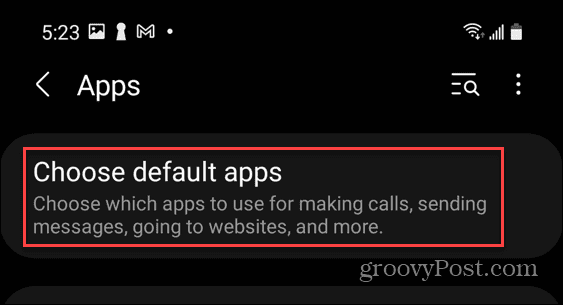
Ricevi i messaggi Gmail di cui hai bisogno
Se ti imbatti in una situazione in cui non ricevi più le notifiche di Gmail per i nuovi messaggi o sono in ritardo, puoi risolvere il problema utilizzando i passaggi precedenti. È anche importante notare che su un PC lo vorrai gestire le notifiche delle app su Windows.
Ti consigliamo inoltre di assicurarti che l'app Gmail sia aggiornata entro aggiornare l'app su Android E aggiornare l'app su iPhone. Se non funziona, puoi sempre disinstallare l'app Gmail e reinstallarla per correggere Gmail che non invia notifiche.
Puoi fare altre cose per ottenere di più dalla tua esperienza con Gmail. Ad esempio, controlla come inoltrare automaticamente le email in Gmail, o se vuoi personalizzare la tua esperienza, puoi farlo cambiare gli sfondi nella posta in arrivo di Gmail.
